在日常使用电脑时,有时会遇到电脑启动后弹出大量错误的情况,这给我们的正常使用带来了很大困扰。我们应该如何有效地解决这个问题呢?本文将为您提供一些实用的方法,帮助您轻松应对电脑启动错误。

硬件检测错误
1.检查硬件连接是否松动或损坏:检查电源线、数据线、内存条等硬件设备连接是否牢固,如有松动或损坏,请及时更换或修复。
系统启动错误
2.检查操作系统是否受损:使用系统自带的修复工具进行检测和修复,如Windows系统可通过“修复启动”功能解决。
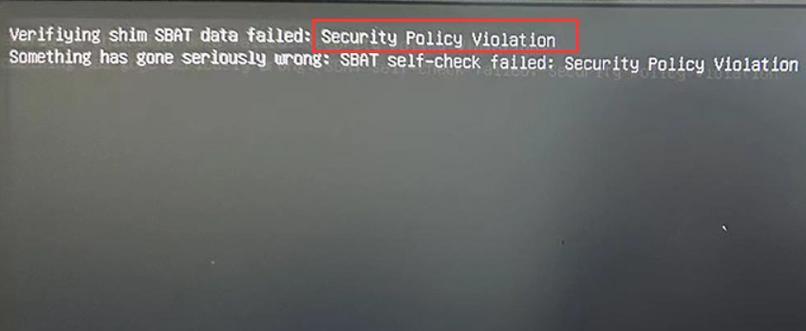
病毒感染引起的错误
3.更新并运行杀毒软件:使用可信赖的杀毒软件对电脑进行全盘扫描,清除病毒并修复受损文件。
软件冲突导致的错误
4.卸载最近安装的软件:将最近安装的软件逐个卸载,检查是否解决了启动错误问题。如果是某个软件导致的冲突,即可通过卸载解决。
驱动程序问题引起的错误
5.更新驱动程序:使用设备管理器检查设备是否正常,如有黄色感叹号表示驱动程序问题,可尝试更新驱动程序或者重新安装。

启动项设置错误
6.检查启动项设置:使用系统自带的“任务管理器”或“系统配置”工具,检查启动项设置是否有异常,如有异常可以禁用或删除。
过热导致的错误
7.清理电脑内部灰尘:过多的灰尘会导致电脑内部温度过高,引发启动错误。定期清理电脑内部灰尘,保持散热良好。
操作系统文件损坏
8.修复操作系统文件:使用系统自带的修复工具或重装操作系统,修复或替换损坏的操作系统文件。
BIOS设置错误
9.恢复默认BIOS设置:在开机过程中按相应键进入BIOS设置界面,恢复为默认设置,然后保存并退出。
电源故障
10.更换电源:如果电脑启动错误时电源有异常声音或者明显故障,可以考虑更换电源解决问题。
硬盘故障
11.检查硬盘状态:使用硬盘健康检测工具检测硬盘状态,如发现有坏道或故障,需要及时更换硬盘。
内存问题
12.检查内存条是否损坏:使用内存检测工具对内存进行检测,如有错误提示则需要更换故障内存条。
过载启动
13.启动前关闭一些不必要的程序或任务,减少系统负担,以避免过载启动导致的错误。
电脑清洁
14.定期清理电脑:保持电脑干净整洁,避免尘埃、灰尘对电脑的影响。
寻求专业帮助
15.无法解决的问题可寻求专业人士的帮助,他们会根据具体情况给出相应解决方案。
电脑启动后弹出大量错误可能是由于硬件连接问题、操作系统错误、病毒感染、软件冲突、驱动程序问题、启动项设置错误、过热、操作系统文件损坏、BIOS设置错误、电源故障、硬盘故障、内存问题、过载启动、电脑清洁等原因造成的。针对不同的问题,我们可以采取相应的解决方法,如检查硬件连接、更新驱动程序、运行杀毒软件等。如果自己无法解决问题,可以寻求专业人士的帮助。通过有效的解决方法,我们可以轻松应对电脑启动错误,确保正常使用电脑。


